Aprendizado Odoo12 (1) Construir ambiente de desenvolvimento Odoo no Mac
software para instalar
- git: usado para extrair o código-fonte
- docker: usado para construir contêineres de banco de dados
- postgresql: o banco de dados do qual o odoo depende
- python3: A versão do python correspondente ao odoo12 é 3.6
- dependência de odoo
instalar cerveja
//先安装brew
/bin/bash -c "$(curl -fsSL https://gitee.com/igeting/HomebrewCN/raw/master/Homebrew.sh)"
//替换brew源为国内源(示例中更新为USTC)
//替换Homebrew源
cd "$(brew --repo)"
git remote set-url origin https://mirrors.ustc.edu.cn/brew.git
//替换homebrew-core源
cd "$(brew --repo)/Library/Taps/homebrew/homebrew-core"
git remote set-url origin https://mirrors.ustc.edu.cn/homebrew-core.git
//替换homebrew-cask源
cd "$(brew --repo)"/Library/Taps/homebrew/homebrew-cask
git remote set-url origin https://mirrors.ustc.edu.cn/homebrew-cask.git
//更新brew
brew update
Instalar python3 e git
//查找python3
brew search python3
//安装python3
brew install python3
//设置环境变量
vi ~/.zshrc
PATH=/usr/local/Cellar/[email protected]/3.6.5/bin:${PATH}
export PATH
//验证安装
python3 -V
//安装git
brew install git
//验证安装
git --version
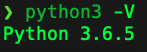
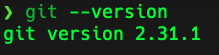
Implantar postgres-10 via docker
Implantar banco de dados postgres-10 via Docker
//安装docker(直接到官网下载对应版本)
//拉取镜像
docker pull postgres:10
//启动镜像
docker run -d -p 5432:5432 --name postgres-10 -e POSTGRES_USER=odoo -e POSTGRES_DB=postgres -e PGDATA=/var/lib/postgresql/data/pgdata -e POSTGRES_PASSWORD=Aa123456 postgres:10
Inicie o postgres-10 via docker-compose
version: '2'
services:
postgres_10_db:
image: postgres:10
container_name: postgres_10_db
environment:
- POSTGRES_USER=odoo12
- POSTGRES_PASSWORD=odoo12
- POSTGRES_DB=postgres
- PGDATA=/var/lib/postgresql/data/pgdata
volumes:
- postgres_10_db_volume:/var/lib/postgresql/data/pgdata
ports:
- "5432:5432"
network_mode: bridge
volumes:
postgres_10_db_volume:
external: true
Aqui, a montagem de dados na composição está na forma de um rótulo de volume, que é simples de iniciar, mas não muito intuitivo, e precisa ser visualizado das seguintes maneiras
//查看所有卷标
docker volume ls
//查看对应容器的卷标
docker volume ls | grep postgres
//查看具体卷标的路径
docker volume inspect vagrant_postgres
Criar um ambiente virtual Python
//安装虚拟环境管理工具
pip3 install virtualenv
//查看虚拟管理工具版本
virtualenv --version
//创建odoo12虚拟环境
virtualenv -p python3.6 ~/odoo12_project
//激活虚拟环境
source ~/odoo12_project/bin/active
Puxe o código-fonte do Odoo e instale as dependências relacionadas
//进入用户家目录
cd
//克隆源码
git clone -b 12.0 --depth 1 --single-branch https://gitee.com/mirrors/odoo.git
//安装相关依赖
brew install freetype jpeg libpng libtiff xz webp
//安装node
brew install node
//使用node安装css依赖
npm install -g less less-plugin-clean-css
//进入odoo目录
cd odoo
//安装requirements
pip3 install -r requirements.txt
Ocorreu um erro na instalação do psycopg2. Você precisa instalá-lo separadamente por meio do pip3 install psycopg2-binary e modificar a versão da biblioteca correspondente em requirements.txt para a versão instalada. Se outras bibliotecas não forem instaladas, você precisará usar o pip3 install
xxx separadamente. Altere a versão da biblioteca correspondente em requirements.txt para a versão instalada.
Se os erros clang ou gcc forem exibidos durante a instalação, consulte o MAC para atualizar o gcc e reinstale as dependências
execute odoo com pycharm
- Abra o projeto odoo via pycharm

- Abra pycharm->preferências->projeto->interpretador de projeto->configuração->adicionar

- Selecione o ambiente existente, selecione o caminho que você acabou de criar ~/odoo12_project/bin/python e clique em ok

- adicionar arquivo de configuração
//创建配置文件
vi ~/odoo/odoo.conf
//编辑odoo.conf
[options]
; addons_path = /mnt/extra-addons
addons_path = addons
data_dir = /var/lib/odoo
; admin_passwd = admin
; csv_internal_sep = ,
; db_maxconn = 64
; db_name = Fals
; db_template = template1
; dbfilter = .*
db_host = 127.0.0.1
db_password = YOURpassWd
db_user = odoo
db_port = 5432
; debug_mode = False
; email_from = False
; limit_memory_hard = 2684354560
; limit_memory_soft = 2147483648
; limit_request = 8192
; limit_time_cpu = 60
; limit_time_real = 120
; list_db = True
; log_db = False
; log_handler = [':INFO']
; log_level = info
; logfile = None
longpolling_port = 8072
; max_cron_threads = 2
; osv_memory_age_limit = 1.0
; osv_memory_count_limit = False
; smtp_password = False
; smtp_port = 25
; smtp_server = localhost
; smtp_ssl = False
; smtp_user = False
; workers = 0
; xmlrpc = True
; xmlrpc_interface =
; xmlrpc_port = 8069
; xmlrpcs = True
; xmlrpcs_interface =
; xmlrpcs_port = 8071
- Adicionar configuração de inicialização do odoo
Caminho do script: selecione o arquivo odoo-bin no arquivo odoo;
Parâmetros: especifique o arquivo de configuração, -c odoo.conf;
Interpretador Python: selecione o ambiente virtual recém-configurado;


Inicie o odoo através do script odoo-bin
